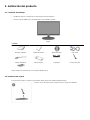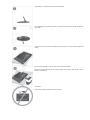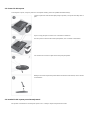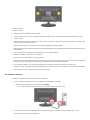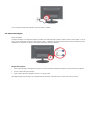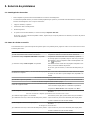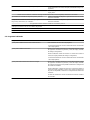Samsung P2050N Guía de inicio rápido
- Tipo
- Guía de inicio rápido
Este manual también es adecuado para
El Samsung P2050N es un monitor LCD con una pantalla de 20 pulgadas y una resolución de 1600 x 1200 píxeles. Ofrece un brillo de 300 cd/m2 y un tiempo de respuesta de 5 ms. El monitor tiene entradas D-Sub y DVI-D, así como un puerto USB para conectar periféricos. También cuenta con altavoces estéreo integrados y un soporte ajustable en altura e inclinación. El Samsung P2050N es ideal para su uso en oficinas y hogares.
El Samsung P2050N es un monitor LCD con una pantalla de 20 pulgadas y una resolución de 1600 x 1200 píxeles. Ofrece un brillo de 300 cd/m2 y un tiempo de respuesta de 5 ms. El monitor tiene entradas D-Sub y DVI-D, así como un puerto USB para conectar periféricos. También cuenta con altavoces estéreo integrados y un soporte ajustable en altura e inclinación. El Samsung P2050N es ideal para su uso en oficinas y hogares.








-
 1
1
-
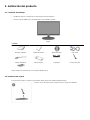 2
2
-
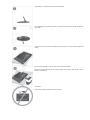 3
3
-
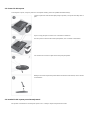 4
4
-
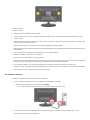 5
5
-
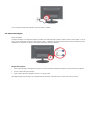 6
6
-
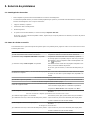 7
7
-
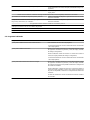 8
8
Samsung P2050N Guía de inicio rápido
- Tipo
- Guía de inicio rápido
- Este manual también es adecuado para
El Samsung P2050N es un monitor LCD con una pantalla de 20 pulgadas y una resolución de 1600 x 1200 píxeles. Ofrece un brillo de 300 cd/m2 y un tiempo de respuesta de 5 ms. El monitor tiene entradas D-Sub y DVI-D, así como un puerto USB para conectar periféricos. También cuenta con altavoces estéreo integrados y un soporte ajustable en altura e inclinación. El Samsung P2050N es ideal para su uso en oficinas y hogares.
Artículos relacionados
-
Samsung F2380 Guía de inicio rápido
-
Samsung P2450H Guía de inicio rápido
-
Samsung VC240 Guía de inicio rápido
-
Samsung P2450H Manual de usuario
-
Samsung 2333T Manual de usuario
-
Samsung S19A200NW Manual de usuario
-
Samsung P2350N Manual de usuario
-
Samsung F2080M Manual de usuario
-
Samsung P2050 Manual de usuario